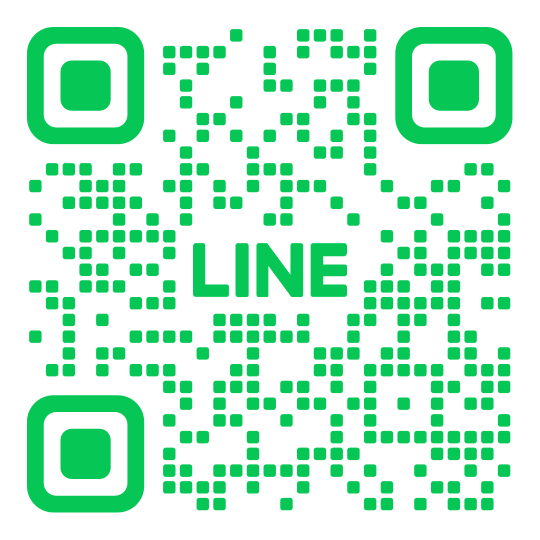パワポスライドのアウトラインをWord出力する方法を簡単に紹介します。今回はスライド生成AIを使うためにpptからWordへデータ変換します。
スライド生成AIにWordデータが便利な理由
今年の講義資料を作るときに、去年のパワポに新情報を追加して新しいスライドを作ることはよくあります。この作業はAIを使うと時短なので、pptデータをAIに放り込み、構成もスライド作成も全部AIに丸投げしたいところです。ところが無料版AIやAIの種類によってはpptデータを添付できない(読み込んでくれない)ことがあります。そうなると、プロンプト(質問や指示を入れる場所)に去年の講義内容を全部手入力する事になりますから莫大な時間がかかってAIを使う意味がありません。
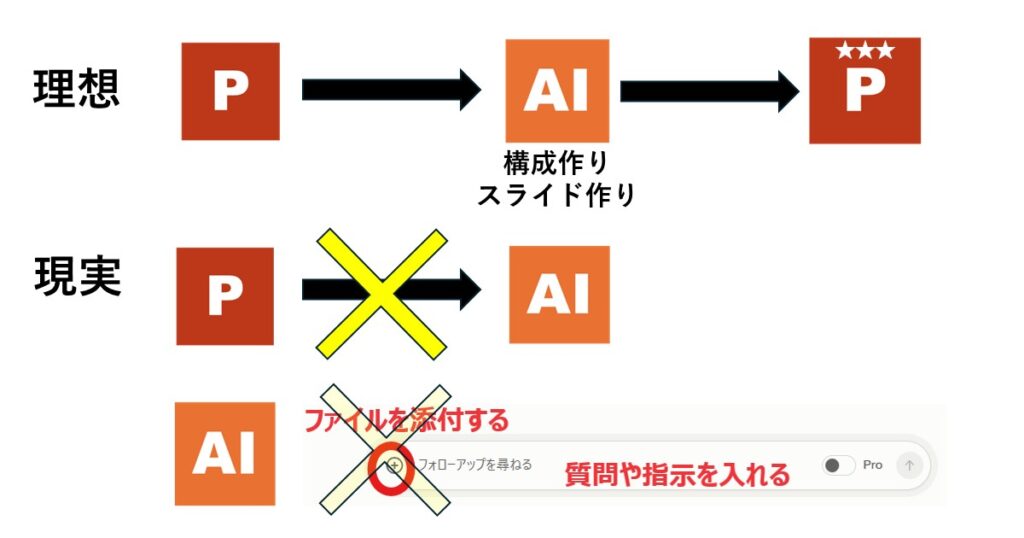
このような時に、去年のpptデータをWordに出力して文章にできると便利です。例えWordファイルを読み込めなくても、文章をコピーしてプロンプトに張り付けるだけでいいからです。
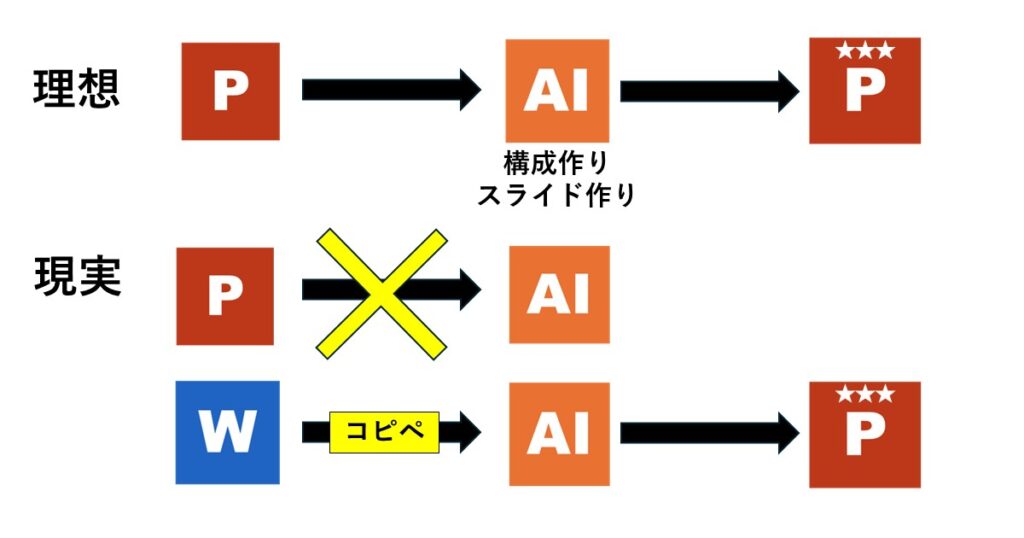
AIにはそれぞれ得意分野があるので、構成作りは文章生成AIを、スライド作りはスライド生成AIを使うほうが内容が充実するため結局時短になります。そのため作業は2段階になり、去年のpptをword変換して文章生成AIに提供する、AIが作った構成をWordに保存しその文章をスライド生成AIに提供するという流れになります。
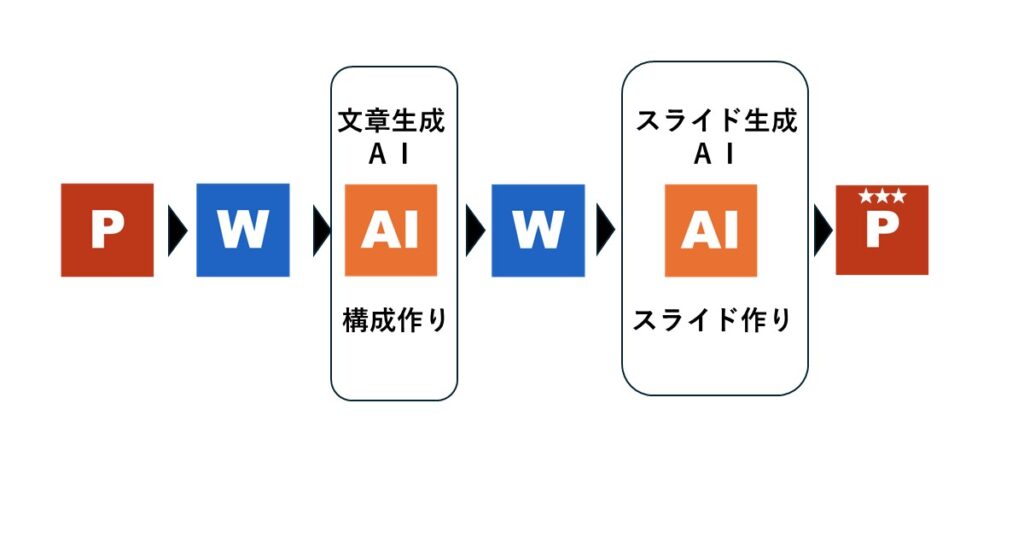
一見時間がかかりそうですが、情報を手入力するよりはるかに早く、pptからWord変換は数秒で終わります。
PowerPointをWordに変換する方法
まず使いたいスライドを開いてください。表示を押して「アウトライン」を出します。PowerPointはタイトルや内容を全てアウトラインに入力すると自動的にスライドが出来上がるようにプログラムされています。ですからPC中級者であれば、このアウトラインに講義内容のほとんどが入力されいています。
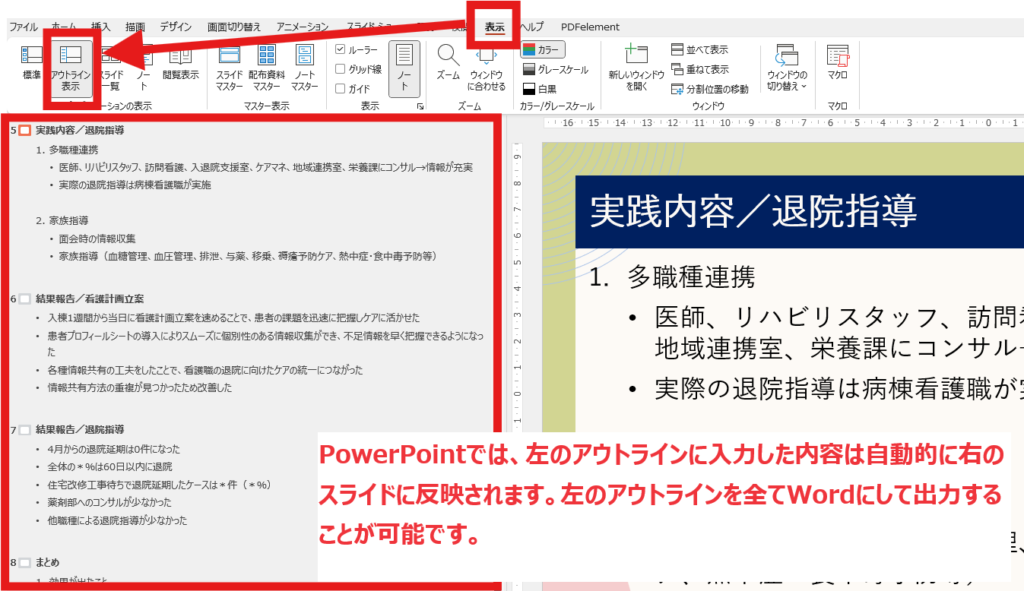
このアウトラインを全て一つの文章にしてWordに出力するということです。このまま「ファイル」を押します。
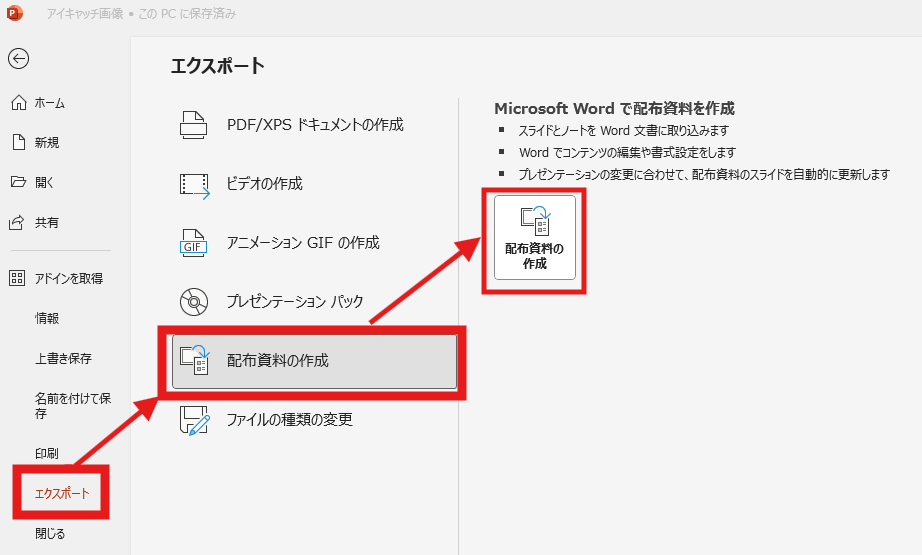
「配布資料の作成」を押すと、アウトラインを全部Word出力する形式が選べます。
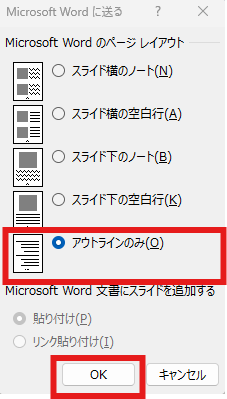
これでWordファイルができあがりますので、ファイル名をつけて保存してください。
AIに添付できるファイル形式の違い
無料版AI
無料版AIでは添付できるファイルに制限が生じやすいです。例えば、私は講義構成をブラッシュアップするときによく無料版perplexityを使います。chatGPTより情報が新しく、文章を上手に要約してくれる優秀な文章生成AIだからです。このようなAIはたいてい画像やPDFを添付できるようになっていますが、perplexityはpptは添付できませんでした。そのため去年のpptをWord変換して、内容を全てプロンプトにコピペして構成を作ってもらいました。
添付できるファイル形式は無料版と有料版でも違いますし、AIによっても違います。でも全てのAIは共通してプロンプトに文章を入力できますから、添付ファイルで不便が生じたときにWordファイルがあるとコピペ対応できるので助かります。

有料版AI
有料版AIでは添付できるファイルの種類が増えます。写真・PDF・Ofiice系ファイル一式などが添付できますが、AIの得意分野によって種類が左右されますので有料版にするときは内容を確認してからアップグレードしてください。
看護師や看護教員に便利な条件
- Office系ファイル(Ppt,Word,Excel)とPDFがアップロードできる
- 情報が最新版である
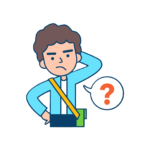
え?有料版使ったら、たいていのファイルを放り込めるってこと?



そうだよ。pptファイルを読み込んでくれたら、今日のppt→Wordの作業は省略できるから、めっちゃ時短!
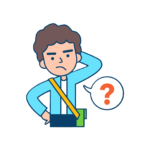
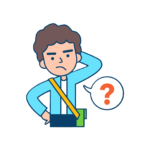
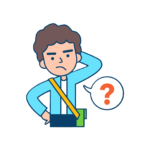
データをファイルごとAIに提供できるって、ホンマに楽やな。



現時点で色々なファイル変換をしなくてもスライド作成してれるのはMicrosoftのCopilotだと言われているよ。1つのAIで済むから楽だね。高額だけどお金で時間を買うのも賢い選択かもしれないね。
AIによる情報漏洩に注意
AIはWeb上にあふれている情報や、自分に提供された情報で学習します。そのためAIに実際の症例や個人情報などを提供しないように細心の注意が必要です。入力データをAI学習に使用しないものもありますが、有料版も無料版も細則を読んで使用している人は少ないでしょうから、情報の取り扱いについてはこれまで通り高いレベルを保ち、賢くAIを使えるようになりたいですね。